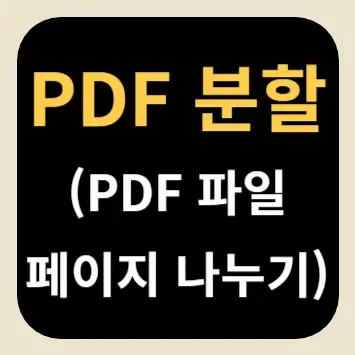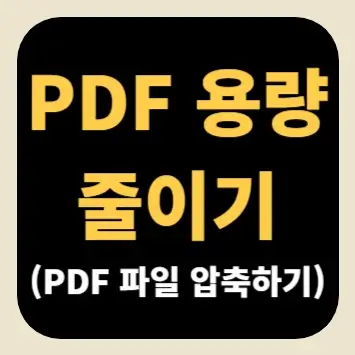PDF 분할(PDF 파일 페이지 나누기)은 1개의 PDF 파일에 담겨 있는 여러 페이지를 추출해서 하나의 PDF 파일로 만들어서 다운로드하는 작업을 말합니다. 이번 글에서는 온라인 PDF 분할 도구를 사용해서 PDF 파일의 페이지를 나누어서 다운로드할 수 있도록 제공해 드리겠습니다.
온라인 PDF 분할 도구
원하는 PDF 페이지만 골라 한 번에 저장
PDF를 끌어다 놓거나 클릭해서 선택하세요. 체크한 페이지만 하나의 PDF로 내려받습니다.
암호가 걸린 PDF는 처리하지 못할 수 있어요.PDF 분할이란?
PDF 분할 또는 PDF 파일 페이지 나누기는 하나의 PDF 문서에서 특정 페이지 혹은 여러 페이지만 골라서 별도의 새로운 PDF 파일로 나누어서 저장하는 작업을 말합니다.
PDF 파일에는 여러 장의 페이지가 하나로 결합되어 있는데, 필요한 부분만 추출하거나 민감한 정보가 포함되어 있는 페이지를 제거하고 공유할 때, 유용한 작업입니다.
예를 들어 전체 파일 중에서 핵심 페이지만 전송해서 용량을 줄이고 보완을 강화하거나 장기 또는 단기로 보관할 페이지를 구분해서 파일을 관리할 수 있습니다. 또한, 계약서, 제안서, 교재처럼 챕터별로 파일을 보관하고 처리해야 할 때 시간을 절약할 수 있습니다.
PDF 분할기 사용 방법
앞서 제공해 드린 온라인 PDF 분할기는 PDF 파일을 업로드한 다음 분할할 페이지를 선택 후 “PDF 분할하기” 버튼을 눌러서 새로운 PDF 파일을 생성하고 저장하면 작업이 끝납니다.
- PDF 파일 업로드: “파일 선택” 버튼을 누르거나 PDF 파일을 드래그&드롭합니다.
- 페이지 선택: 페이지 번호가 체크박스로 표시되기 때문에 분할하고 싶은 페이지를 일일이 체크 표시(☑️)해서 선택하거나 빠른 선택 버튼을 활용 또는 페이지 범위를 직접 입력한 다음 “범위 적용” 버튼을 눌러서 페이지를 선택합니다.
- PDF 분할하기: 원하는 페이지를 모두 체크 표시한 다음 “PDF 분할하기” 버튼을 눌러서 새로운 PDF 파일을 생성합니다.
- 분할 PDF 다운로드: 화면에 생성된 “다운로드” 링크를 눌러서 PC 또는 모바일로 분할한 PDF 파일을 다운로드합니다.(자동 저장이 아닌 사용자가 다운로드 버튼을 직접 클릭해야 다운로드할 수 있습니다.)
이상으로 PDF 분할, PDF 파일 페이지 나누기 온라인 도구를 안내해 드렸습니다. PDF 파일에서 필요한 페이지만 추출해서 파일을 저장할 수 있다는 점과 별도로 PDF 편집 프로그램을 설치하거나 사용하지 않더라도 PDF 파일을 분할할 수 있기 때문에 업무 효율을 크게 높일 수 있습니다.
PDF 분할 FAQ
Q1. PDF 분할기에 업로드할 수 있는 최대 파일의 크기는 어떻게 되나요?
A1. 브라우저 메모리 한계에 따라 다를 수 있지만, 일반적으로 100MB 이하의 파일은 원활하게 업로드할 수 있습니다.
용량이 큰 PDF 파일일수록 모바일 대신 데스크톱에서 웹 브라우저를 사용하시기 바랍니다.
Q2. 암호로 보호되어 있는 PDF 파일도 분할할 수 있나요?
A2. 제공해 드린 PDF 분할기에서는 암호화된 PDF 파일을 지원하지 않습니다. 따라서 PDF 파일의 암호를 해제한 다음 작업하시기 바랍니다.
PDF 암호 해제(온라인 비밀번호 제거)를 활용하면, 온라인에서 PDF 파일의 암호를 해제할 수 있습니다.
Q3. 분할 가능한 최대 페이지 수는 어떻게 되나요?
A3. 이론적으로 최대 페이지 수를 제한하고 있지는 않습니다. 다만, 파일이 클수록 처리 시간이 길어질 수 있습니다. 또한, 평범한 PDF 파일의 수백 쪽 분량은 문제없이 처리 가능하지만, 수천 쪽 이상의 파일은 브라우저에서 멈춤 현상이 발생할 수 있습니다.
Q4. PDF 분할 후 파일을 저장하면 품질이 낮아지나요?
A4. 아닙니다. 품질은 그대로 유지됩니다. PDF 분할은 원본 페이지를 그대로 복사하기 때문에 품질과 해상도는 변하지 않습니다.
Q5. 서버에 파일이 업로드되는 방식인가요?
A5. 아닙니다. 전적으로 브라우저 메모리에서 처리하기 때문에 서버로 파일이 전송되지 않습니다. 따라서 인터넷에 연결되어 있지 않은 상태에서도 파일을 업로드하고 분할 가능합니다. 또한, 보안상 안전하게 사용할 수 있습니다.
Q6. 모바일에서도 PDF 파일 페이지를 나누어서 저장할 수 있나요?
A6. 최신 모바일 브라우저(크롬, 사파리 등)에서 정상적으로 작동합니다. 다만, 용량이 큰 PDF 파일은 모바일 기기의 성능에 따라 작업 속도가 느려질 수 있습니다.
Q7. 선택한 페이지의 순서를 변경할 수 있나요?
A7. 체크박스는 페이지 번호 순으로만 복사됩니다. 순서를 재배치하려면, 원하는 페이지를 원하는 순서대로 별도로 분할하여 개별 PDF 파일로 만들고, PDF 합치기(무료 온라인 PDF 파일 병합)를 활용해서 다시 결합해서 페이지의 순서를 변경할 수 있습니다.
Q8. 파일을 분할 및 저장하면서 용량도 줄일 수 있나요?
A8. 온라인 PDF 분할기에서는 별도로 압축 기능이 없습니다. 만약 용량을 줄이려면, 분할 후 PDF 용량 줄이기(PDF 압축 도구)를 활용하시기 바랍니다.
Q9. 여러 PDF 파일을 한 번에 분할할 수 있나요?
A9. 1개의 파일만 처리할 수 있도록 설계되어 있습니다. 만약 여러 개의 파일을 분할하려면 여러 번 작업을 반복해야 합니다.
Q10. 분할 후 페이지가 회전되어 보이는데, 왜 그런가요?
A10. 파일 자체는 정상이지만, 일부 PDF 뷰어에서 회전 메타데이터를 제대로 인식하지 못했을 때, 발생할 수 있는 현상입니다. 따라서 뷰어에서 “회전” 기능으로 원래대로 되돌리면 됩니다.
Q11. 법적 효력이 필요한 계약서를 분할해도 되나요?
A11. 분할은 원본 PDF의 페이지 바이트를 그대로 복사하기 때문에 내용이 변조되지는 않습니다. 다만, 전자 서명 검증이 필요한 문서의 경우에는 분할 시 서명 범위가 바뀌기 때문에 서명 무효가 발생할 수 있습니다. 따라서 서명 후 분할은 피하는 것이 좋습니다.
인기 많은 최신 글